SPA项目开发之首页导航左侧菜单栏
1. Mock.js
前后端分离开发开发过程当中,经常会遇到以下几个尴尬的场景:
1. 老大,接口文档还没输出,我的好多活干不下去啊!
2. 后端小哥,接口写好了没,我要测试啊!
前后端分离之后,前端迫切需要一种机制,不再需要依赖后端接口开发,而今天的主角mockjs就可以做到这一点
Mock.js是一个模拟数据的生成器,用来帮助前端调试开发、进行前后端的原型分离以及用来提高自动化测试效率。
Mock模块
安装mockjs依赖
下载这个模块npm install mockjs -D
如果在package.json中能够找到的话就代表成功
引入
为了只在开发环境使用mock,而打包到生产环境时自动不使用mock,我们可以在env中做一个配置
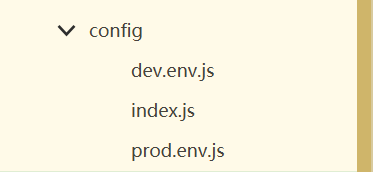
dev.env
'use strict'
const merge = require('webpack-merge')
const prodEnv = require('./prod.env') module.exports = merge(prodEnv, {
NODE_ENV: '"development"',
MOCK:'true'
})
prod.env
'use strict'
module.exports = {
NODE_ENV: '"production"',
MOCK:'false'
}
main.js
process.env.MOCK && require('@/mock')
导入一个文件

index.js
import Mock from 'mockjs' //引入mockjs,npm已安装
import action from '@/api/action' //引入请求地址 //全局设置:设置所有ajax请求的超时时间,模拟网络传输耗时
Mock.setup({
// timeout: 400 //延时400s请求到数据
timeout: - //延时200-400s请求到数据
}) //引登陆的测试数据,并添加至mockjs
import loginInfo from '@/mock/json/login-mock.js'
let s1 = action.getFullPath('SYSTEM_USER_DOLOGIN')
Mock.mock(s1, "post", loginInfo)
// Mock.mock(s1, /post|get/i, loginInfo)
login-mock.js
// const loginInfo = {
// code: -1,
// message: '密码错误'
// }
//使用mockjs的模板生成随机数据
const loginInfo = {
'code|0-1': ,
'msg|3-10': 'msg'
}
export default loginInfo;
还要导入3个vue文件
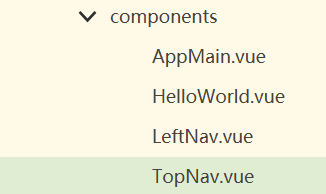
AppMain.vue
<template>
<el-container class="main-container">
<el-aside v-bind:class="asideClass">
<LeftNav></LeftNav>
</el-aside>
<el-container>
<el-header class="main-header">
<TopNav></TopNav>
</el-header>
<el-main class="main-center">Main</el-main>
</el-container>
</el-container>
</template> <script>
// 导入组件
import TopNav from '@/components/TopNav.vue'
import LeftNav from '@/components/LeftNav.vue' // 导出模块
export default {
data(){
return{
asideClass : 'main-aside '
}
},
components:{
TopNav,LeftNav
},
created(){
this.$root.Bus.$on('collapsed-side',(v)=>{
this.asideClass=v ? 'main-aside-collapsed':'main-aside ';
})
}
};
</script>
<style scoped>
.main-container {
height: %;
width: %;
box-sizing: border-box;
} .main-aside-collapsed {
/* 在CSS中,通过对某一样式声明! important ,可以更改默认的CSS样式优先级规则,使该条样式属性声明具有最高优先级 */
width: 64px !important;
height: %;
background-color: #;
margin: 0px;
} .main-aside {
width: 240px !important;
height: %;
background-color: #;
margin: 0px;
} .main-header,
.main-center {
padding: 0px;
border-left: 2px solid #;
}
</style>
LeftNav.vue
<template>
<el-menu default-active="" class="el-menu-vertical-demo" background-color="#334157"
text-color="#fff" active-text-color="#ffd04b" :collapse="collapsed" >
<!-- <el-menu default-active="" :collapse="collapsed" collapse-transition router :default-active="$route.path" unique-opened class="el-menu-vertical-demo" background-color="#334157" text-color="#fff" active-text-color="#ffd04b"> -->
<div class="logobox">
<img class="logoimg" src="../assets/img/logo.png" alt="">
</div>
<el-submenu index="">
<template slot="title">
<i class="el-icon-location"></i>
<span>导航一</span>
</template>
<el-menu-item-group>
<template slot="title">分组一</template>
<el-menu-item index="1-1">选项1</el-menu-item>
<el-menu-item index="1-2">选项2</el-menu-item>
</el-menu-item-group>
<el-menu-item-group title="分组2">
<el-menu-item index="1-3">选项3</el-menu-item>
</el-menu-item-group>
<el-submenu index="1-4">
<template slot="title">选项4</template>
<el-menu-item index="1-4-1">选项1</el-menu-item>
</el-submenu>
</el-submenu>
<el-menu-item index="">
<i class="el-icon-menu"></i>
<span slot="title">导航二</span>
</el-menu-item>
<el-menu-item index="" disabled>
<i class="el-icon-document"></i>
<span slot="title">导航三</span>
</el-menu-item>
<el-menu-item index="">
<i class="el-icon-setting"></i>
<span slot="title">导航四</span>
</el-menu-item>
</el-menu>
</template>
<script>
export default {
data(){
return{
collapsed:false
}
},
//
created(){
this.$root.Bus.$on('collapsed-side',(v)=>{
this.collapsed=v;
})
}
}
</script>
<style>
.el-menu-vertical-demo:not(.el-menu--collapse) {
width: 240px;
min-height: 400px;
} .el-menu-vertical-demo:not(.el-menu--collapse) {
border: none;
text-align: left;
} .el-menu-item-group__title {
padding: 0px;
} .el-menu-bg {
background-color: #1f2d3d !important;
} .el-menu {
border: none;
} .logobox {
height: 40px;
line-height: 40px;
color: #9d9d9d;
font-size: 20px;
text-align: center;
padding: 20px 0px;
} .logoimg {
height: 40px;
}
</style>
TopNav.vue
<template style="margin-top: -100px;">
<!-- <el-menu :default-active="activeIndex2" class="el-menu-demo" mode="horizontal" @select="handleSelect" background-color="#545c64"
text-color="#fff" active-text-color="#ffd04b">
<el-menu-item index="">处理中心</el-menu-item>
<el-submenu index="">
<template slot="title">我的工作台</template>
<el-menu-item index="2-1">选项1</el-menu-item>
<el-menu-item index="2-2">选项2</el-menu-item>
<el-menu-item index="2-3">选项3</el-menu-item>
<el-submenu index="2-4">
<template slot="title">选项4</template>
<el-menu-item index="2-4-1">选项1</el-menu-item>
<el-menu-item index="2-4-2">选项2</el-menu-item>
<el-menu-item index="2-4-3">选项3</el-menu-item>
</el-submenu>
</el-submenu> <el-menu-item index="" disabled>消息中心</el-menu-item>
<el-menu-item index=""><a href="https://www.ele.me" target="_blank">订单管理</a></el-menu-item>
</el-menu> -->
<el-menu class="el-menu-demo" mode="horizontal" background-color="#334157" text-color="#fff" active-text-color="#fff">
<el-button class="buttonimg">
<img class="showimg" :src="collapsed?imgshow:imgsq" @click="doToggle()">
</el-button>
<el-submenu index="" class="submenu">
<template slot="title">超级管理员</template>
<el-menu-item index="2-1">设置</el-menu-item>
<el-menu-item index="2-2">个人中心</el-menu-item>
<el-menu-item @click="exit()" index="2-3">退出</el-menu-item>
</el-submenu>
</el-menu>
</template> <script>
export default {
data(){
return{
collapsed:false,
imgsq:require('../assets/img/sq.png'),
imgshow:require('../assets/img/show.png')
}
},
methods: {
doToggle(){
this.collapsed = !this.collapsed;
this.$root.Bus.$emit("collapsed-side", this.collapsed);
},
exit(){
this.$router.push({
path:'/login'
})
}
}
}
</script> <style scoped>
.el-menu-vertical-demo:not(.el-menu--collapse) {
border: none;
} .submenu {
float: right;
} .buttonimg {
height: 60px;
background-color: transparent;
border: none;
} .showimg {
width: 26px;
height: 26px;
position: absolute;
top: 17px;
left: 17px;
} .showimg:active {
border: none;
}
</style>
再去index.js中配置
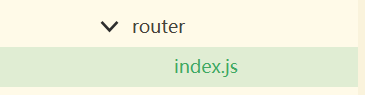
import Vue from 'vue'
import Router from 'vue-router'
import HelloWorld from '@/components/HelloWorld'
import Login from '@/views/Login'
import Reg from '@/views/Reg'
import AppMain from '@/components/AppMain'
import LeftNav from '@/components/LeftNav'
import TopNav from '@/components/TopNav'
Vue.use(Router) export default new Router({
routes: [{
path: '/',
name: 'Login',
component: Login
},
{
path: '/Login',
name: 'Login',
component: Login
},
{
path: '/Reg',
name: 'Reg',
component: Reg
},
{
path: '/AppMain',
name: 'AppMain',
component: AppMain,
children: [{
path: '/LeftNav',
name: 'LeftNav',
component: LeftNav
},
{
path: '/TopNav',
name: 'TopNav',
component: TopNav
}
]
} ]
})
接下来我们看看效果

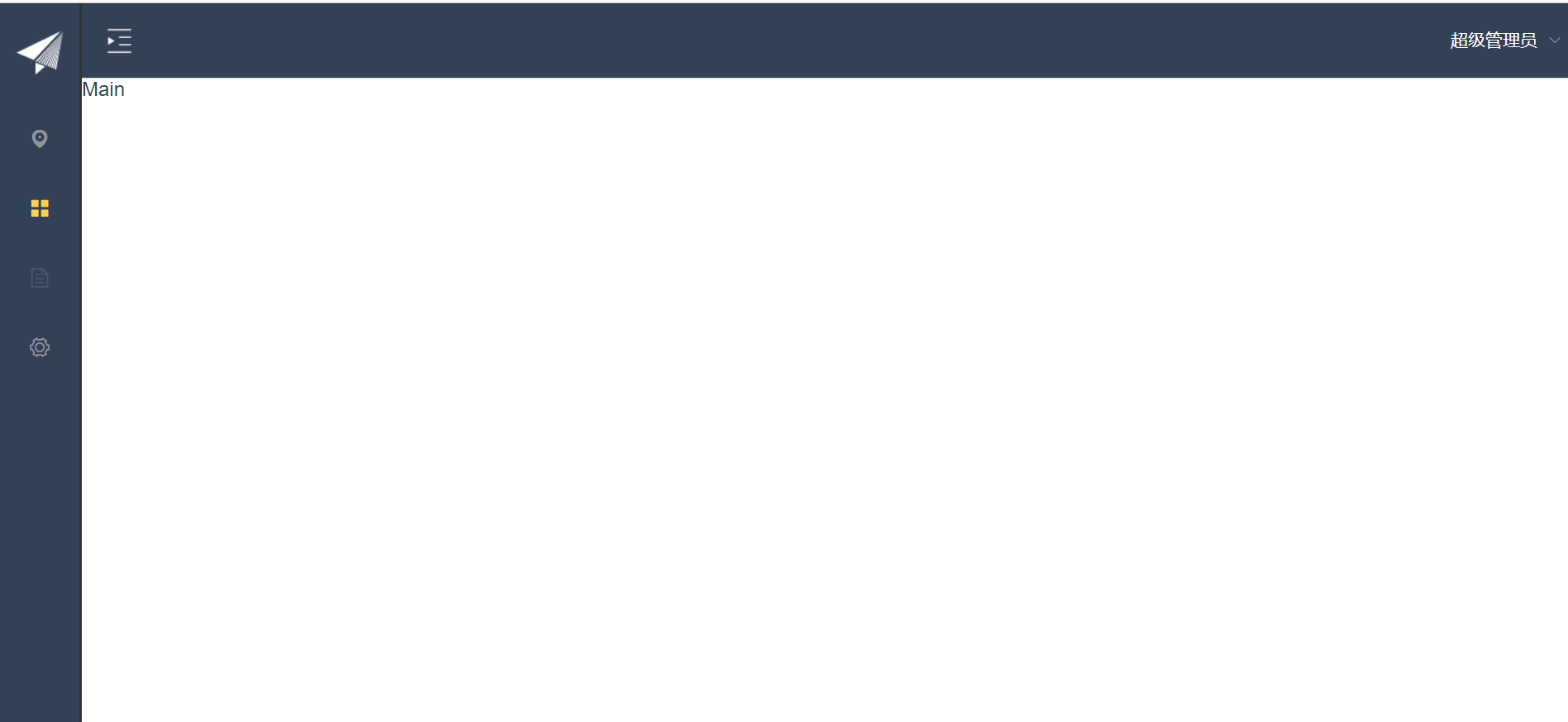
SPA项目开发之首页导航左侧菜单栏的更多相关文章
- SPA项目开发之首页导航+左侧菜单
Mock.js: 前后端分离之后,前端迫切需要一种机制,不再需要依赖后端接口开发,而mockjs就可以做到这一点 Mock.js是一个模拟数据的生成器,用来帮助前端调试开发.进行前后端的原型分离以及用 ...
- SPA项目开发动态树、数据表格、分页功能
SPA项目开发 1.修改左侧动态树 LeftNav.vue <template> <el-menu router :" class="el-menu-vertic ...
- SPA项目开发--左侧树加首页导航
SPA项目开发--左侧树以及首页导航 1. Mock.js 前后端分离之后,前端迫切需要一种机制,不再需要依赖后端接口开发,而今天的主角mockjs就可以做到这一点 Mock.js是一个模拟数据 ...
- SPA项目开发之动态树+数据表格+分页
SPA项目开发之动态树+数据表格+分页 动态生成NavMenu导航菜单(只支持2级菜单) <el-menu key="" index=""> < ...
- SPA项目首页导航+左侧菜单
Mock.js是个啥 前后端分离之后,前端迫切需要一种机制,不再需要依赖后端接口开发,而今天的主角mockjs就可以做到这一点 Mock.js是一个模拟数据的生成器,用来帮助前端调试开发.进行前后端的 ...
- SPA项目开发登陆注册
使用vue-cli脚手架工具创建一个vue项目 vue init webpack pro01 npm安装elementUI cd pro01 #进入新建项目的根目录 安装: npm install a ...
- SPA项目开发之登录
前端 首先安装开发模板 npm install element-ui -S npm install axios -S npm install qs -S npm install vue-axios - ...
- SPA项目开发之登录注册
CMD安装所需要的pom依赖 npm install element-ui -S npm install axios -S npm install qs -S npm install vue-axio ...
- vue 首页导航+左侧菜单
1. Mock.js 前后端分离开发开发过程当中,经常会遇到以下几个尴尬的场景: 1. 老大,接口文档还没输出,我的好多活干不下去啊! 2. 后端小哥,接口写好了没,我要测试啊! 前后端分离之后,前端 ...
随机推荐
- python3内置函数回忆
1.数学运算类 # 1.数学运算类 # abs:计算绝对值 print(abs(-23)) # divmod,返回一个tuple,第一个值为商,第二个值为余数 print(divmod(10,4)) ...
- How to: Apply Attributes to Entity Properties when Using Model First 如何:在ModelFirst时将属性应用于实体属性
In a Model First data model, object properties are declared in the designer-generated files, and you ...
- dpwwn: 1 Vulnhub Walkthrough
主机层面扫描: ╰─ nmap -p1-65535 -sV -A 10.10.202.130 22/tcp open ssh OpenSSH 7.4 (protocol 2.0) 80/ ...
- springboot打包 出错 Failed to execute goal org.apache.maven.plugins:maven-surefire-plugin:2.18.1
遇到这个问题看了很多博客之后发现:执行这个语句就行了:mvn clean package -Dmaven.test.skip=true 本文链接:https://blog.csdn.net/weixi ...
- unittest---unittest简单介绍
说起python的单元测试,第一反应肯定就会是unittest,unittest作为python的标准库,很优秀,也被广泛的用到各个项目,但是你们知道吗?python的单元测试并不只有这一个,还有个p ...
- 大数据基础--R语言(刘鹏《大数据》课后习题答案)
1.R语言是解释性语言还是编译性语言? 解释性语言 2.简述R语言的基本功能. R语言是一套完整的数据处理.计算和制图软件系统,主要包括以下功能: (1)数据存储和处理功能,丰富的数据读取与存 ...
- c++ 的namespace及注意事项
前文 下文中的出现的"当前域"为"当前作用域"的简写 namepsace在c++中是用来避免不同模块下相同名字冲突的一种关键字,本文粗略的介绍了一下namesp ...
- python怎么连接MySQL(附源码)
一.源码如下: import pymysql from pymysql.cursors import DictCursor # 创建数据库连接 localhost等效于127.0.0.1 conn = ...
- Ubuntu16.04OPENGL初体验
由于工作项目需要开始接触 OPENGL ,进行图像处理与可视化方面软件的开发.之前完全没有学习过相关知识,现在才知道原来有些 3D 图像是通过 OpenGL/Direct3D 等编程接口来做的. 市面 ...
- 探究JS V8引擎下的“数组”底层实现
本文首发于 vivo互联网技术 微信公众号 链接:https://mp.weixin.qq.com/s/np9Yoo02pEv9n_LCusZn3Q作者:李超 JavaScript 中的数组有很多特性 ...
